마이크로소프트 윈도우를 사용하다 보면 전체 폰트가 이상하게 바뀌거나 한글이 깨지는 일이 종종 발생합니다. 이 번 글에서는 이러한 윈도우 폰트 문제를 매우 쉽고 간단하게 해결하고 복구하는 방법에 대해 자세히 알아보도록 하겠습니다.
폰트 문제 발생
윈도우의 폰트 문제는 악성 코드 감염 등 아주 특별한 경우가 아니라면 대부분 윈도우 업그레이드 오류나 빠른 타이핑 과정에서 여러 개의 키보드가 동시에 잘 못 눌리면서 발생합니다. 컴퓨터를 재부팅하면 해결되기도 하지만 번거롭고 다른 유사한 문제가 재발하기도 합니다. 재부팅이나 다른 복잡한 과정 없이 바로 그 상태에서 윈도우 폰트 문제를 해결하는 쉽고 간단한 방법을 공유합니다.
윈도우 전체 폰트 문제
윈도우의 보안 관련 사항이나 부분적 업그레이드 이후 갑자기 윈도우 화면의 전체 폰트가 이상하게 바뀌는 경우가 있습니다. 글자의 가장자리가 깔끔하지 않고 거칠어지지만 굵기는 가늘어져 선명도가 떨어지고 시인성이 나빠지는 현상으로 영어보다 한글 폰트에서 더욱 심하게 나타납니다. 이것을 해결하고 복구 방법은 아래와 같습니다.
윈도우 폰트 복구
윈도우 설정 메뉴로 가는 톱니바퀴 아이콘을 클릭한 후 '개인설정/글꼴'로 이동하면 아래의 첫 번째와 같은 화면이 나타나는데 오른쪽 적색 타원으로 표시된 'Clear Type 텍스트 조정'을 클릭한 후 표시되는 화면에서 'Clear Type 사용' 체크박스를 체크한 후 오른쪽 하단의 '다음'을 클릭합니다. 이후에 글자가 가장 선명하게 잘 보이는 박스들을 차례로 선택하면 됩니다.
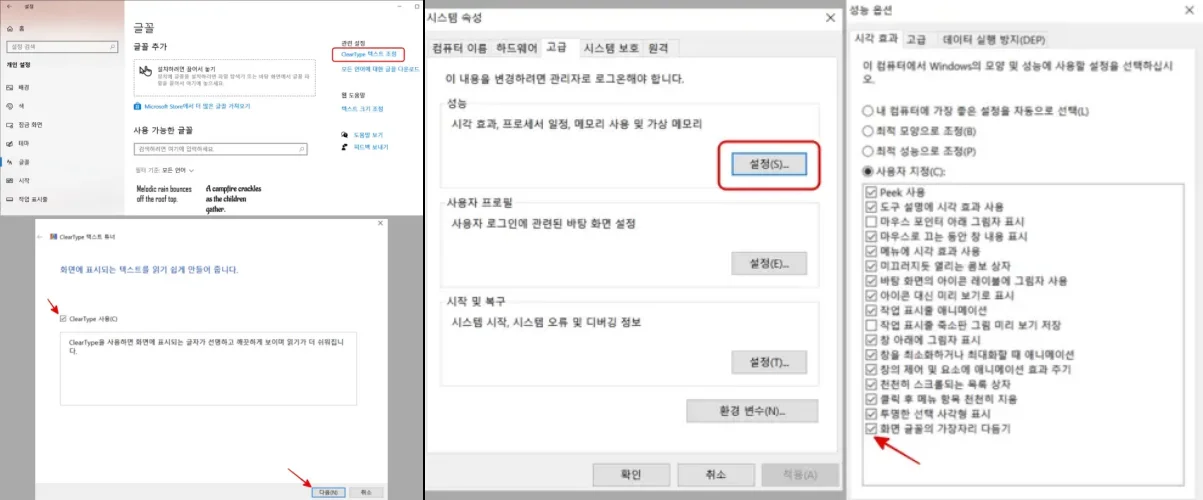
그다음은 윈도우 하단의 찾기에 '고급 시스템 설정 보기'를 타이핑하여 위쪽의 중간 그림과 같이 '고급 시스템 설정 보기'를 띄운 후 '고급/설정'을 차례로 클릭하면 팝업창이 나타납니다. 여기에서 '시각효과/사용자 지정' 맨 아래 항목인 '화면 글꼴의 가장자리 다듬기'의 체크박스를 선택한 후 적용을 클릭하면 완료됩니다. 이로써 갑자기 이상하게 바뀌었던 윈도우 폰트는 정상적으로 복구됩니다.
브라우저 폰트 복구
인터넷 브라우저의 이상해진 폰트 복구는 추가로 작업을 해야 합니다. 대표적인 브라우저인 에지와 크롬 기준으로 설명하면 우선 에지와 크롬 창을 각각 띄운 후 아래 주소를 복사하여 주소창에 붙여 넣고 엔터를 쳐서 이동합니다.
에지--- edge://flags/#enable-npapi,
크롬 --- chrome://flags/#enable-npapi복사한 주소로 이동하면 각 브라우저에 실험 항목들을 적용하거나 적용하지 않도록 선택할 수 있는 사이트가 아래의 그림과 같이 나타납니다. 적색 사각형으로 표시된 우측 상단의 'Reset All'을 클릭하면 열려 있던 에지와 크롬의 모든 브라우저가 자동으로 닫혔다가 열리면서 폰트 문제가 해결되고 복구됩니다.
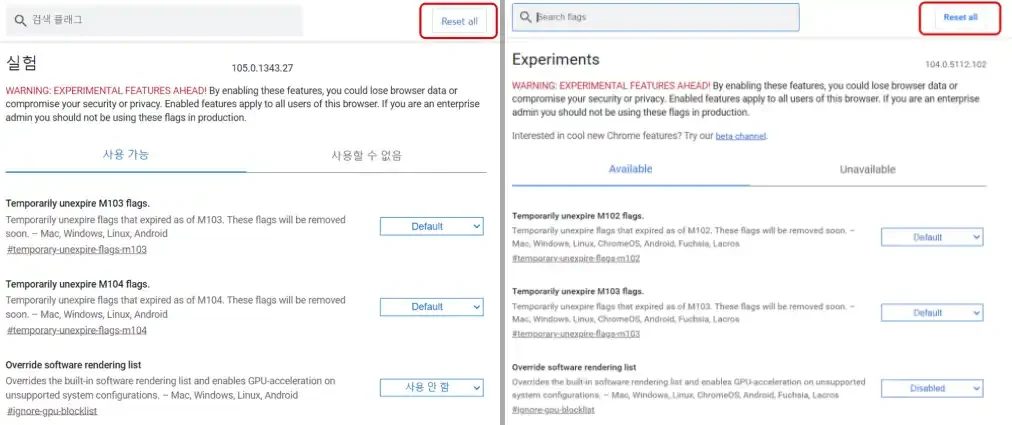
한글 폰트 문제
간혹 발생하는 한글 폰트 문제는 자음과 모음이 결합되어 표시되지 않고 마치 영어처럼 독립적으로 풀어져서 표시되는 현상입니다. 예를 들면 'ㅎㅕㄴㅅㅏㅇㅇㅡㄴ ㄱㅏㄴㄷㅏㄴㅎㅏㅂㄴㅣㄷㅏ'와 같이 풀어써집니다. 컴퓨터를 다시 부팅하면 해결되지만 현재 진행 중인 모든 작업을 저장하고 부팅한 후 원래 환경으로 만드는 것이 매우 번거롭습니다. 그 상태에서 바로 아주 쉽고 간단하게 해결하는 방법은 아래와 같습니다.
작업 관리자 활용 방법
한글이 풀어써지는 폰트 문제를 해결하고 복구하는 첫 번째 방법은 '작업 관리자'를 활용하는 것입니다. 아래의 왼쪽 그림과 같이 윈도우 하단의 찾기에서 '작업 관리자'를 띄운 후 리스트에서 'Microsoft Text Input Application'을 찾아 선택합니다. 그리고 오른쪽 하단의 '작업 끝내기'를 클릭하면 한글이 풀어써지는 문제가 바로 해결됩니다.
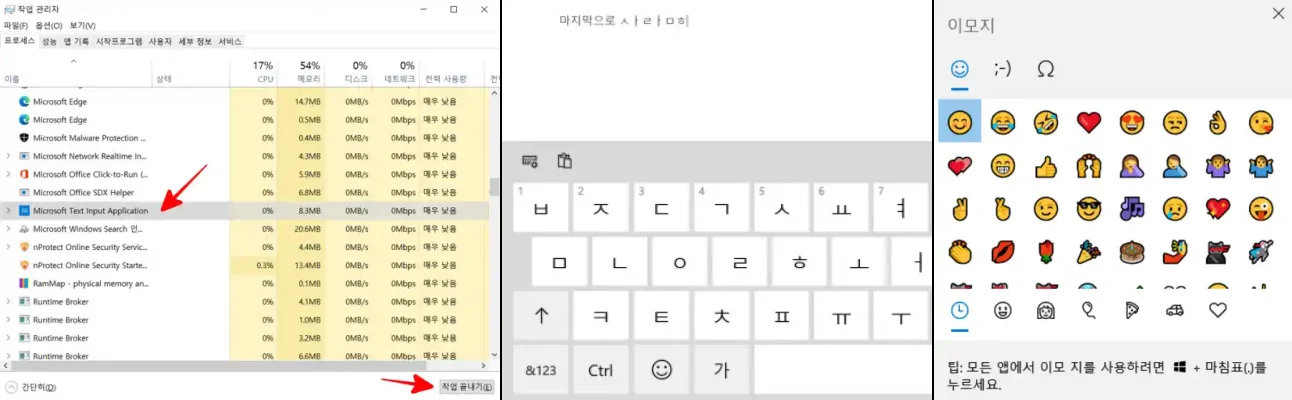
터치 키보드 활용 방법
다음 방법은 터치 키보드를 활용하는 방법입니다. 윈도우 하단 '작업표시줄'의 여백이나 '∧' 아이콘에 커서를 대고 오른쪽 마우스를 클릭한 후 나타나는 팝업창에서 '터치 키보드 단추 표시' 선택합니다. 작업표시줄에 나타난 키보드 아이콘을 클릭하면 위쪽의 중간 그림과 같이 터치 키보드가 표시되는데 이때 아무 글자나 한글을 클릭하여 입력하면 한글이 풀어써지는 문제가 해결됩니다.
이모지 활용 방법
마지막으로 한글이 풀어써지는 폰트 문제를 해결하는 가장 손쉬운 방법은 '이모지'를 활용하는 방법입니다. 문제가 발생하면 바로 이모지 창을 띄우는 핫키인 Window 키와 마침표 '.'을 동시에 누르는 것입니다. 그러면 위의 오른쪽 그림과 같이 이모티콘을 입력하는 이모지 창이 나타나면서 한글이 풀어써지는 문제가 해결됩니다.
지금까지 윈도우를 사용하면 반드시 겪게 되는 폰트 문제를 쉽고 간단하게 해결하고 복구하는 방법들에 대해 알아보았습니다. 아래 링크의 다른 유용한 정보 글도 참조하시기 바랍니다.
[디지털노매드/컴퓨터 IT] - 5 KPlayer - 무료 미러링, 고품질 미디어 재생
5KPlayer - 무료 미러링, 고품질 미디어 재생
아이폰이나 아이패드 화면을 컴퓨터 화면에 띄운 후 필요한 사진이나 동영상을 제작해야 할 경우가 있습니다. 스마트 TV는 별도의 앱 없이도 바로 아이폰이나 아이패드 화면을 TV에 띄울 수 있지
great-tip.com
'디지털노마드 > 컴퓨터IT' 카테고리의 다른 글
| 포맷 없이 하드디스크 파티션 병합 방법 (0) | 2023.10.15 |
|---|---|
| 구글 맞춤형 광고 설정 방법 (0) | 2023.08.15 |
| 5KPlayer - 무료 미러링, 고품질 미디어 재생 (0) | 2023.06.16 |
| 크롬 성인 광고 삭제 방법 (1) | 2023.04.11 |
| 애플페이, 등록하고 사용하는 방법 (0) | 2023.03.22 |